GoAccessは、無料のオープンソースのリアルタイムWebサーバーログアナライザツールであり、Webサーバーログの分析と表示に使用できます。 GoAccessはコマンドラインに基づいており、Webブラウザで表示できるHTMLレポートも生成します。一般的な統計、帯域幅、さまざまな配色、上位の訪問者、参照サイトとURL、オペレーティングシステム、ブラウザ、仮想ホストごとの指標など、いくつかの機能があります。
このチュートリアルでは、Ubuntu16.04サーバーにGoAccessをインストールする方法を学習します。
- Ubuntu16.04を実行しているサーバー。
- sudo権限を持つroot以外のユーザー。
開始する前に、システムを最新バージョンに更新することをお勧めします。これを行うには、次のコマンドを実行します。
sudo apt-get update -y
sudo apt-get upgrade -y
システムが更新されたら、システムを再起動してすべての更新を適用します。
GoAccessはCプログラミング言語で記述されているため、GoAccessに必要ないくつかの依存関係をインストールする必要があります。次のコマンドですべてをインストールできます:
sudo apt-get -y install libncursesw5-dev gcc make libgeoip-dev libtokyocabinet-dev build-essential -y
すべての依存関係がインストールされたら、次のステップに進むことができます。
ApacheWebサーバーをインストールする
GoAccessはWebサーバーのログアナライザツールであるため、システムにApacheをインストールする必要があります。次のコマンドでインストールできます:
sudo apt-get install apache2 -y
Apacheがインストールされたら、apacheサービスを開始し、起動時に開始できるようにします。
sudo systemctl start apache2
sudo systemctl enable apache2
GoAccessをインストール
GoAccessは、GoAccessソースまたはUbuntuリポジトリからインストールできます。
まず、次のコマンドを使用して、公式Webサイトから最新バージョンのGoAccessをダウンロードする必要があります。
wget http://tar.goaccess.io/goaccess-1.2.tar.gz
次に、次のコマンドを使用して、ダウンロードしたファイルを抽出します。
tar -xzvf goaccess-1.2.tar.gz
次に、ディレクトリをgoaccess-1.2に変更し、次のコマンドを実行してGoAccessをコンパイルします。
cd goaccess-1.2
sudo ./configure --enable-utf8 --enable-geoip=legacy
sudo make
sudo make install
まず、GoAccessリポジトリをAPTに追加する必要があります。これは、次のコマンドで実行できます。
echo "deb http://deb.goaccess.io/ $(lsb_release -cs) main" | sudo tee -a /etc/apt/sources.list.d/goaccess.list
wget -O - https://deb.goaccess.io/gnugpg.key | sudo apt-key add -
次に、次のコマンドを使用してリポジトリを更新します。
sudo apt-get update -y
最後に、次のコマンドを実行してGoAccessをインストールします。
sudo apt-get install goaccess -y
GoAccessを使用
GoAccessがインストールされました。次は、ApacheWebサーバーでテストします。
まず、URL http:// your-server-ipを使用してApacheWebサーバーにオープンアクセスします。 。 Webサーバーにアクセスした後、Apacheはデフォルトのaccess_logファイルにいくつかのログエントリを追加します。
これで、次のコマンドを使用して、ターミナルからApacheWebサーバーログを分析できます。
sudo goaccess /var/log/apache2/access.log --log-format=COMBINED
次の画像にApacheWebサーバーのログレポートが表示されます。
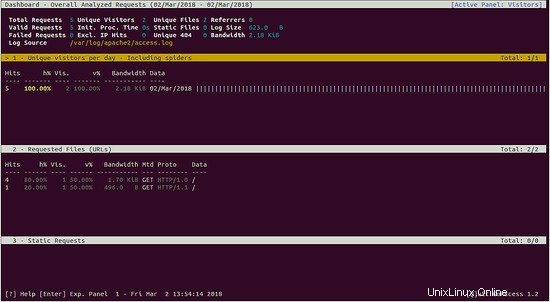
次のコマンドを使用してHTMLレポートを生成することもできます。
sudo goaccess /var/log/apache2/access.log --log-format=COMBINED -a -o /var/www/html/report.html
レポートが生成されたら、Webブラウザーを開き、URL http://your-server-ip/report.htmlを入力します。 。次の画像にGoAccessによって生成されたレポートが表示されます。
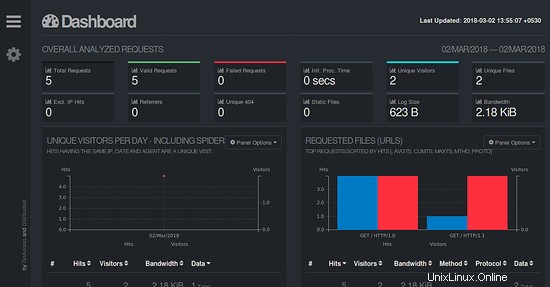
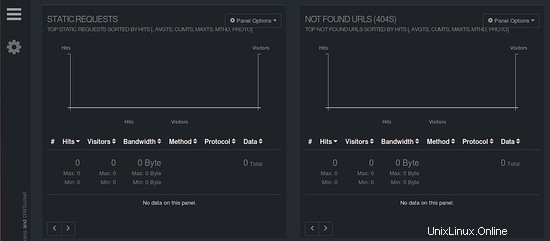
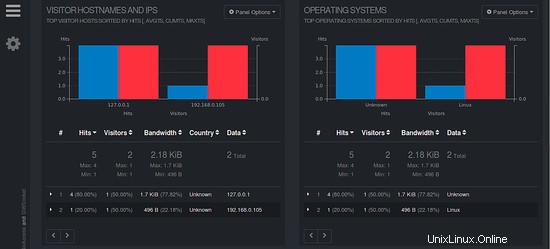
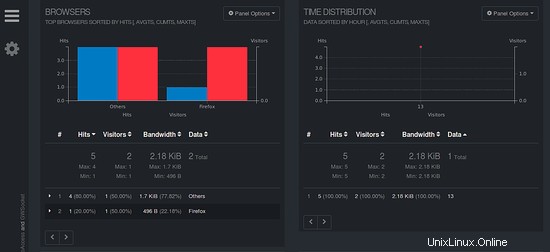
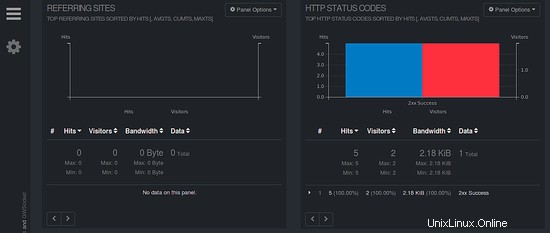
おめでとう!これで、Ubuntu16.04サーバーにGoAccessが正常にインストールされました。 WebインターフェイスとCLIからApacheWebサーバーログを簡単に分析できるようになりました。